我們知道Win10的任務(wù)管理器非常強大,從中可以了解到電腦的各種運行狀態(tài),無論是CPU、GPU、內(nèi)存等硬件,還是進程服務(wù)等軟件,狀態(tài)都一目了然。
Win10 2004最新版的任務(wù)管理器更是改進良多,加入了GPU溫度等狀態(tài),但多年來任務(wù)管理器始終有一個久違改進的地方——最小化到的時候,在工具欄顯示的信息實在是太少了!
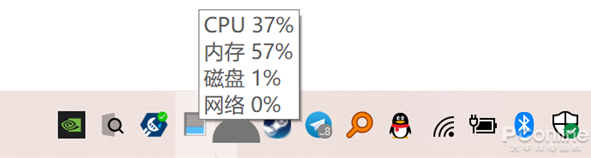
Win10任務(wù)管理器最小化后,顯示的信息太少了
任務(wù)管理器最小化到工具欄后,只會顯示CPU的占用率,在對于很多用戶來說,是遠遠不夠的。例如CPU有多個核心,任務(wù)管理器卻只能顯示一個;又例如想要知道網(wǎng)速等情況,但任務(wù)管理器并不會顯示出來等等。這時候,就需要這款小工具了。
XMeters:https://entropy6.com/xmeters/
這款小工具名為XMeters,它能在Win10的任務(wù)欄中,顯示更多硬件情況。XMeters的使用非常簡單,安裝后,在工具欄中即可看到它的相關(guān)選項。只要勾選XMeters,就可以呈現(xiàn)出各種各樣的硬件信息了。
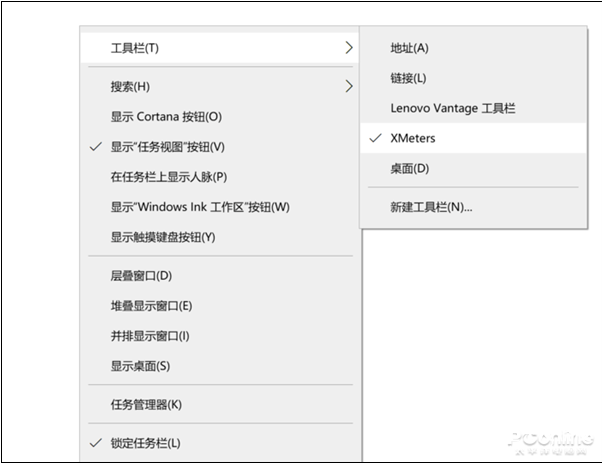
在工具欄勾選XMeters
對比Win10的任務(wù)管理器,XMeters最大的有點自然是可以在工具欄顯示更多信息,例如CPU可以顯示多個核心,這對于喜歡數(shù)框框的朋友來說絕對算得上是福音了。
除此以外,XMeters還可以自定義顏色,可以滿足一些個性化定制需求。

XMeters顯示的信息,非常豐富
用左鍵點擊工具欄的XMeters可以呼出Win10本身的任務(wù)管理器,而用右鍵點擊則可以呼出設(shè)置菜單,可以看到XMeters支持顯示CPU、硬盤、網(wǎng)絡(luò)的種種信息,而且還可以設(shè)置不同的樣式。
XMeters提供了三種樣式可以選擇,分別是條形方框、文本和餅圖,這可以適用于不同的硬件參數(shù)。例如,CPU可以用框框來顯示,而網(wǎng)絡(luò)速度則可以用文本,存儲硬盤可以用餅圖,非常直觀。
XMeters設(shè)置界面
總的來說,XMeters是一款不錯的小工具。它并不是完全免費的,需要付費解鎖數(shù)據(jù)刷新速度之類的功能,但免費的功能也足以夠用。
如果你覺得Win10的任務(wù)管理器在工具欄呈現(xiàn)的信息太簡單,想要知道CPU、網(wǎng)絡(luò)的更多運行狀態(tài),XMeters還是很值得嘗試的。
責編AJX
-
電腦
+關(guān)注
關(guān)注
15文章
1740瀏覽量
69164 -
任務(wù)管理器
+關(guān)注
關(guān)注
0文章
15瀏覽量
7749 -
Win10
+關(guān)注
關(guān)注
2文章
710瀏覽量
40147
發(fā)布評論請先 登錄
相關(guān)推薦
Multism的工具欄的問題
【電子發(fā)燒友】Windows 7任務(wù)欄詳情介紹
Win7筆記本任務(wù)欄中的電源圖標不見了怎么辦
labview程序最小化后,再點擊任務(wù)欄就很難打開了
win10使用技巧有哪些 win10使用技巧分享
win10任務(wù)欄的電源選項不見了怎么解決
創(chuàng)建與使用菜單、工具欄和狀態(tài)欄
微軟Win10任務(wù)管理器將加入更多新功能
微軟重構(gòu)Win10任務(wù)欄:不激活系統(tǒng)的用戶將面臨更多功能受限
微軟win10新UI細節(jié)匯總
Win1021301預(yù)覽版改善任務(wù)欄跳轉(zhuǎn)列表 改善系統(tǒng)界面
win10任務(wù)欄的電源選項不見了

Win10家庭版,進入不了策略組、gpedit.msc、任務(wù)管理器黑色、當前沒有可用電源選項





 當Win10任務(wù)管理器最小化,如何顯現(xiàn)更多的工具欄的顯示信息
當Win10任務(wù)管理器最小化,如何顯現(xiàn)更多的工具欄的顯示信息











評論